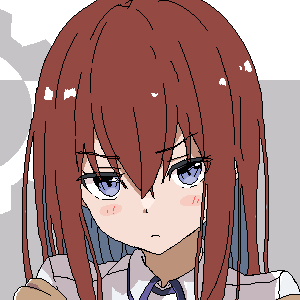
来自之前cnblog的博客
源地址:https://www.cnblogs.com/This-is-Y/p/13430934.html
要看iwebsec直接拉到后面
服务器用的Ubuntu
一键安装:apt install docker.io
我是因为一个叫FuzzScanner的东西才想起来要学docker的
github地址:https://github.com/TideSec/FuzzScanner
这里我拉取了一个镜像:docker pull registry.cn-hangzhou.aliyuncs.com/secplus/tide-fuzzscanner:1.0
启动docker服务:service docker start
查看所有镜像:docker images
查看所有容器:docker ps
查看所有已关闭的容器:docker ps -a
(docker的镜像与容器就像是类与对象的关系,容器是镜像的一个实例)
停止一个容器:docker stop 容器ID或名称
(停止一个容器并不是删除)
删除一个容器:docker rm -f 容器ID或名称
启动一个容器:docker run -it 容器 /bin/bash
参数说明
- -i:交互式操作。
- -t:终端。
- -d:在后台运行,不进入容器
- /bin/bash:放在镜像名后的是命令,这里我们希望有个交互式 Shell,因此用的是 /bin/bash。
- –name 名字:为容器自定义名字,不加这个参数,名字是随机的
退出:exit
(值得注意的是,此时直接用exit退出,会导致容器停止,如果只是像单纯的退出命令行界面,保留该docker容器,应该用ctrl+p)
进入一个容器
**
docker容器内部文件导出:docker cp 容器ID:文件位置 导出文件位置
for example:docker cp 822c9fc1c499:/var/wwwml/api/ /api
从ID为822c9fc1c499的容器中的/var/wwwml/api/的文件复制到 主机/api下
导出容器
docker export 1e560fca3906 > ubuntu.tar
导出容器 1e560fca3906 快照到本地文件 ubuntu.tar
导入容器
cat docker/ubuntu.tar | docker import - test/ubuntu:v1
将快照文件 ubuntu.tar 导入到镜像 test/ubuntu:v1
docker运行一个WEB应用:docker run -d -p 50050:50050 iwebsec/iwebsec
-p 指定一个端口(如果这个容器有多个端口,指定端口操作就需要更多的操作)
查看容器端口情况:docker port 容器名

这是我配置的iwebsec容器,他的80端口映射到了32783端口上。,我要访问这个80端口,就应该访问服务器ip:32783,同时在服务器控制台安全组打开这些端口
2021.1.10
半年后回过头来看,发现自己写了一坨屎在这里👆👆👆👆(上面的东西,md绝了)
iebsec安装:
下载:docker pull iwebsec/iwebsec
启动:docker run -d -p 32104:8088 -p 32105:8080 -p 32106:8000 -p 32107:7001 -p 32108:4379 -p 32109:3306 -p 32110:80 -p 32103:22 iwebsec/iwebsec
这一大串的-p是配置端口,毕竟在云服务器上,80什么的还是有其他的作用,可不能被占了。
查看这个容器端口使用情况

建议端口连起来,这样子在云服务器控制台那边好配置安全组

